De afgelopen jaren hebben sociale media een transformatie ondergaan van desktop naar mobiel. Terwijl we de overgang naar een digitale wereld voortzetten die meer gericht is op mobiele schermen, hebben sociale media dit voorbeeld gevolgd door zich te concentreren op "verticale video's", video's die over het algemeen rond een beeldverhouding van 16:9 vallen:
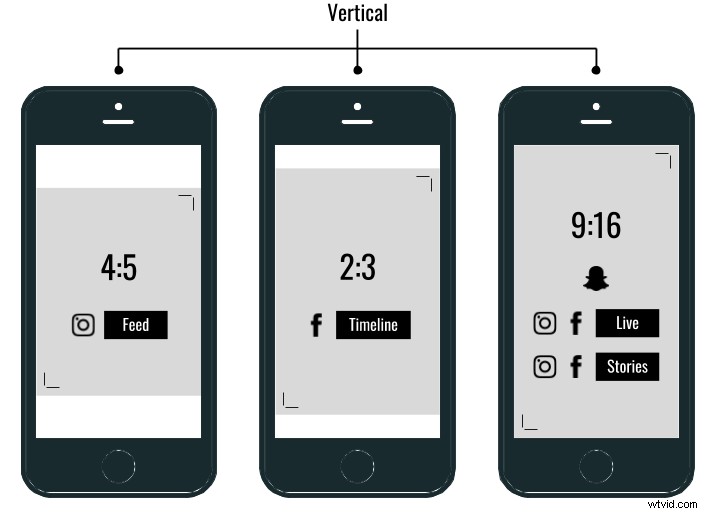
Snapchat was het eerste populaire platform dat de verticale beeldverhouding gebruikte en zich uitsluitend op mobiele schermen richtte. Instagram en Facebook liepen niet ver achter en lanceerden snel "Stories" die zich richtten op verticale foto's en video's van mensen die je volgt en die achter elkaar spelen.
Aangezien u dit artikel leest, weet u dat u verticale inhoud voor sociale media moet maken . Om wat statistieken achter het belang te plaatsen, heeft onderzoek aangetoond dat 79% van de tijd op sociale media wordt besteed aan mobiele apparaten.
Het maken van verticale videocontent is geen grote uitdaging. Elk platform dat verticale video ondersteunt (Facebook, Instagram, Snapchat, enz.) zal uw video echter automatisch dempen totdat de kijker op de video tikt of het volume aanpast. Als je wilt dat iemand echt luistert voor uw verticale video's kan dit een enorm probleem zijn.
Hier bij Zubtitle zijn we uitsluitend gericht op het helpen van videomakers om de meeste weergaven uit hun inhoud te halen. Daarom hebben we Zubtitle gebouwd, een online tool die voegt automatisch ondertiteling toe naar video's om auto-mute te overwinnen en kijkers aan te moedigen om te luisteren. Met onze recente update ondersteunen we nu automatische ondertiteling van verticale video's van elke dimensie of beeldverhouding.
Zubtitle gebruiken om automatisch ondertitels toe te voegen aan verticale video
1. Maak een Zubtitle-account aan en upload je video
Met ons gratis account kun je maximaal twee video's per maand maken. Upload eenvoudig uw videobestand naar Zubtitle door op de gele knop Nieuwe video toevoegen te klikken knop in de rechterbovenhoek.
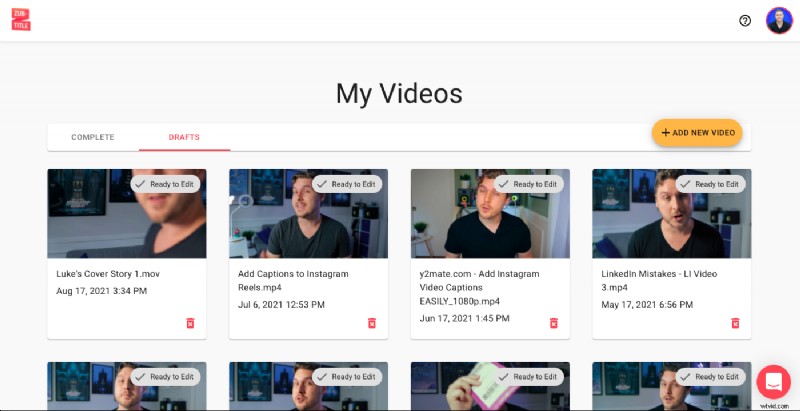
Zubtitle transcribeert automatisch de audio van uw bestand en genereert getimede bijschriften. Het is geen magie, maar het komt in de buurt.
2. Trim je video
Zodra je uploadt, heb je de mogelijkheid om de lengte van je video in te korten. Gebruik gewoon de schuifbalk en klik op Beginnen met bewerken knop als je klaar bent. U kunt er ook voor kiezen om de trimstap helemaal over te slaan.
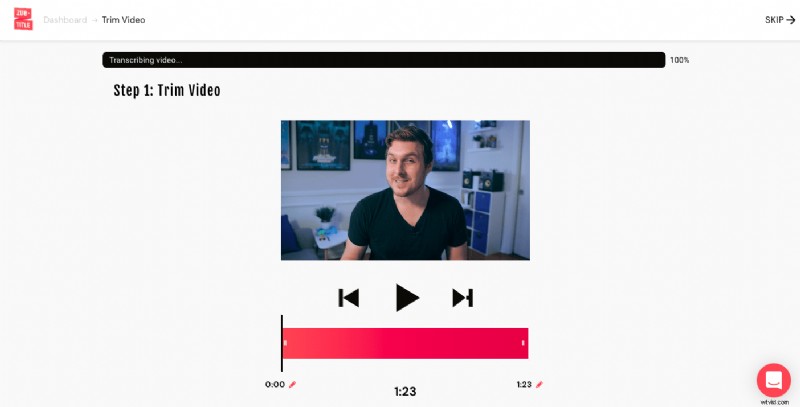
3. Bewerk uw bijschriften
Spraak-naar-teksttechnologie is niet 100% nauwkeurig. Het is dus altijd een goed idee om je ondertitels dubbel te controleren om er zeker van te zijn dat alles er perfect uitziet. U kunt eenvoudig grammatica of spelling bewerken en de timing van de bijschriften aanpassen met behulp van de eenvoudige teksteditor met aanwijzen en klikken. Dit is ook het gedeelte waar u een kop kunt toevoegen.
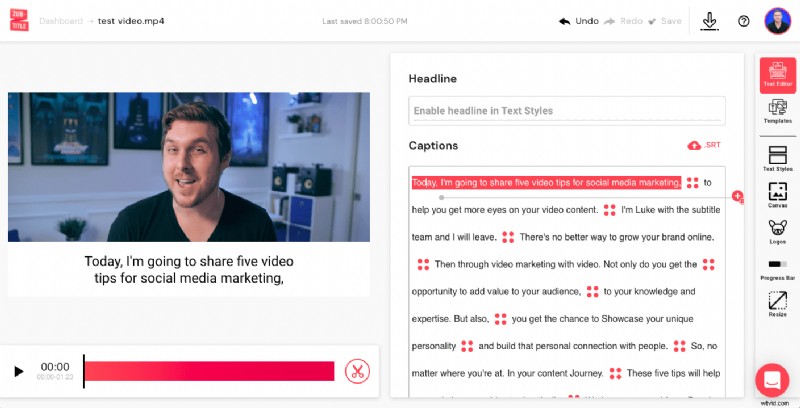
4. Stijl je video
U kunt onze sjablonenfunctie gebruiken om uw video snel te stylen door een vooraf gemaakte sjabloon te selecteren uit de Standaard lijst (er zijn meerdere stijlen en formaten).
Of je kunt je video volledig aanpassen en brandmerken door naar het zijmenu te gaan en elke functie zelf te selecteren. U kunt een kop toevoegen, tekst- en achtergrondkleuren wijzigen, uw eigen aangepaste lettertypen uploaden, positionering verfijnen, een logo of voortgangsbalk toevoegen en meer.
Onthoud dat als je besluit je eigen videostijl aan te passen in plaats van een kant-en-klaar sjabloon te kiezen, je al die stijl kunt opslaan als je eigen aangepaste sjabloon, zodat alles klaar is voor je volgende video!
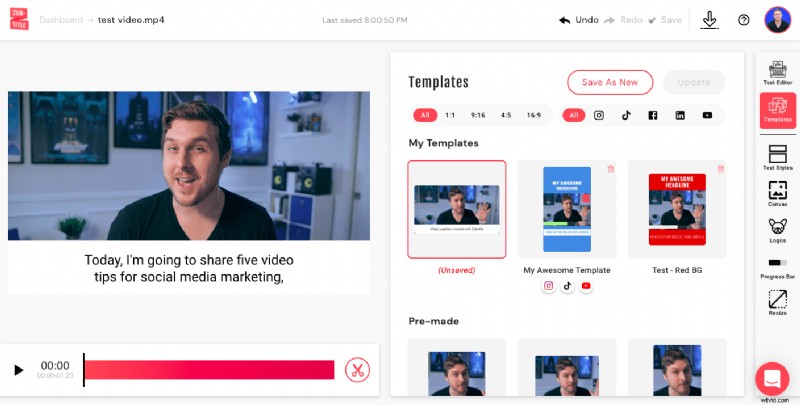
5. Genereer je nieuwe video
Selecteer gewoon de downloadknop in de rechterbovenhoek om uw nieuwe video weer te geven en naar uw computer of apparaat te downloaden.
Klaar om ondertitels toe te voegen aan verticale video's?
Meld u vandaag nog aan voor een gratis Zubtitle-account om aan de slag te gaan! Met ons gratis abonnement kun je twee video's per maand maken. To create up to 10 videos per month (and remove the Zubtitle watermark), check out our standard plan.
